时间:2016-02-27 11:25 来源: 我爱IT技术网 作者:佚名
欢迎您访问我爱IT技术网,今天小编为你分享的电脑教程是office系列之word2003教程:【Word2003文档中标题与正文的排版操作【Word2003教程】】,下面是详细的分享!
Word2003文档中标题与正文的排版操作【Word2003教程】
Word文档中标题的排版我们可以参阅前面一课所提到的内容《设置样式和格式》设置好标题的样式。将光标移至需要被设置为标题的文段中,点击样式和格式任务窗格中所需要的格式,即可完成标题的格式及大纲的设置。
对正文的文字部分的排版比较简单,选中要进行格式设置的内容,点击菜单栏中的格式-字体,打开字体格式设置对话框,如图 2 1所示。设置好后点击确定。
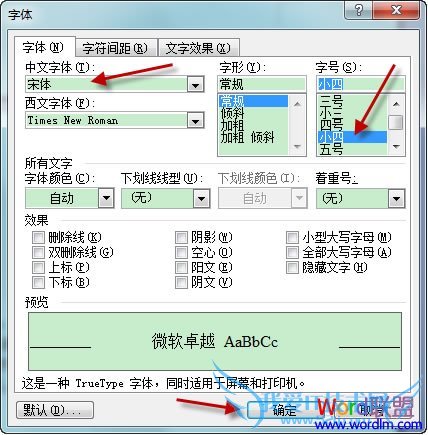
图 2 1 字体格式设置对话框
点击菜单栏中的格式-段落,打开段落格式设置对话框,如图 2 2所示。设置好后点击确定。
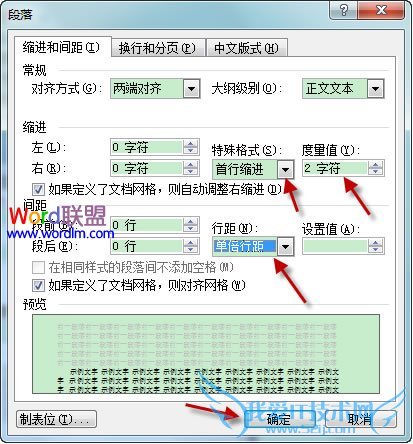
图 2 2 段落格式设置对话框
说明:某些论文的段落格式要求为“X磅”,这种就点击段落格式设置对话框中行距的下拉菜单,选择固定值,再在后面的设置值中填入所需的“X磅”即可。
以上就是关于Word2003文档中标题与正文的排版操作【Word2003教程】的word2003教程分享,更多电脑教程请移步到>>电脑教程频道。
- 评论列表(网友评论仅供网友表达个人看法,并不表明本站同意其观点或证实其描述)
-
